KõrvalMichelle Honeyager0 kommentaariViimati värskendatud 14. november 2022
Vaikebrauseri seadistamine võib olla mugav. Meil kõigil on eelistatud brauser, seega on mõistlik seada brauser laadima, kui tahame midagi võrgus teha või klõpsata mis tahes linki mõnes muus programmis, näiteks Wordis või Outlookis.
Maci vaikebrauser on Safari. Nii et kui soovite teistsugust brauserit, peate selle määrama vaikebrauseriks. Lugege edasi, et saada teavet vaikebrauseri määramise viiside kohta.
Süsteemieelistuste kasutamine
Üks otsesemaid viise vaikebrauseri seadistamiseks on läbida menüü Süsteemieelistused. Lihtsalt:
- Valige ekraani vasakus ülanurgas Apple'i ikoon.
- Valige Süsteemieelistused.
- Klõpsake nuppu Üldine.
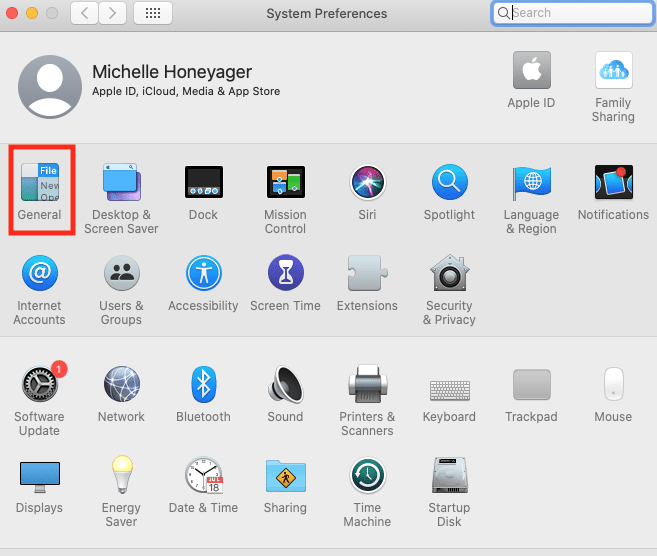
- Valige menüüst Vaikeveebibrauser soovitud brauser.
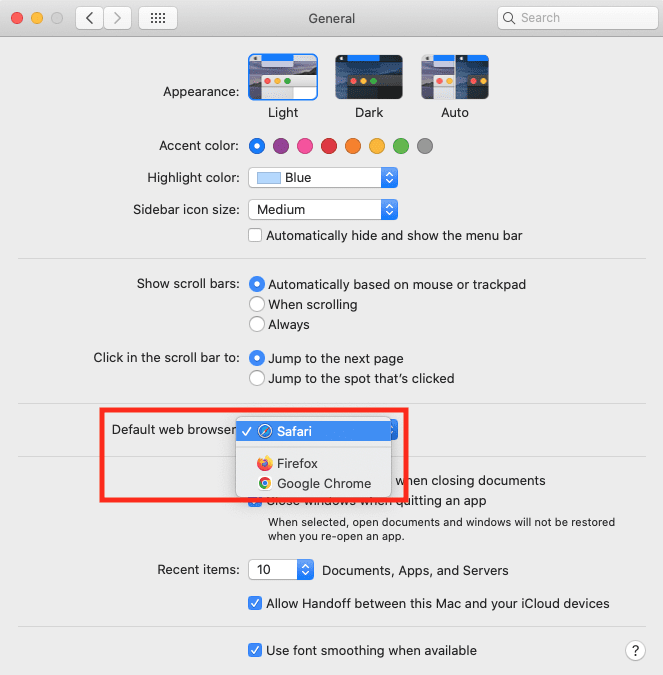
Vaikimisi brauseri valimine brauseri enda kaudu
Võite kasutada ka brauserit, et määrata ennast vaikeseadeks. Kui avate brauseri, mis ei ole vaikebrauser, kuvatakse tavaliselt hüpikaken, mis küsib, kas soovite brauseri vaikeseadeks seada. Näiteks Firefoxi laadimine annab selle ekraani. Valige, et soovite uut brauserit vaikebrauserina.
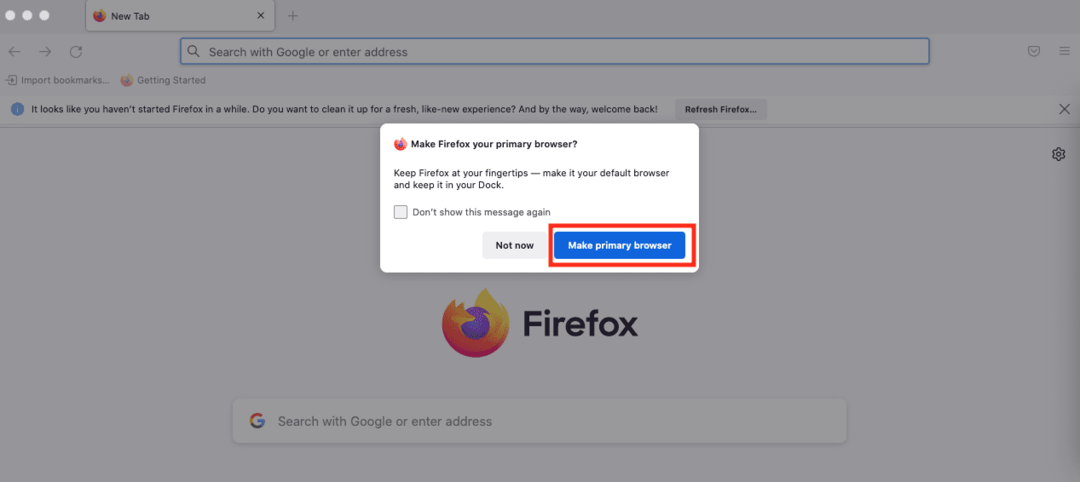
Seejärel värskendab brauser teie jaoks süsteemieelistused ja määrab uue brauseri püsivaks.
Samuti võite hiljem otsustada määrata vaikebrauseriks muu brauseri. Peamistel brauseritel, nagu Chrome, Firefox ja Safari, on eelistusmenüüd, mis võimaldavad teil ühe nupuvajutusega või ruudu märkimisega määrata selle brauseri vaikebrauseriks.